
Contenuto
In questo articolo: WindowsMacintosh
A volte è molto doloroso installare giochi o software su un computer. Ecco alcune soluzioni per semplificare il tuo lavoro.
stadi
-
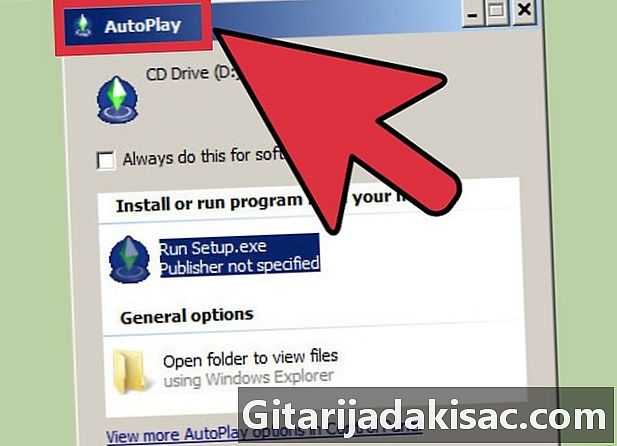
Inserisci il CD o il DVD nell'unità del computer. Questo rileverà automaticamente che è stato inserito un disco e una finestra si aprirà sullo schermo. Possono essere necessari 30 secondi. Nel frattempo, dovresti sentire la rotazione del disco nel lettore. -

Trova l'app manualmente. Se non succede nulla dopo 30 secondi, apri la finestra del tuo disco rigido principale (di solito si trova in alto a destra sul desktop) e cerca un'icona sotto la quale appare il nome del tuo gioco. -

Se il gioco viene fornito con un file Leggimi, leggi prima il documento. Può contenere informazioni importanti sull'installazione. -

Installa il gioco Probabilmente ci sarà un programma di installazione. In tal caso, fai doppio clic su di esso e segui le istruzioni. Il DVD può anche semplicemente visualizzare la cartella del gioco, nonché una freccia che punta alla cartella Applicazioni. In questo caso, trascina semplicemente la cartella sull'icona dalla cartella Applicazioni visualizzata. Il gioco verrà copiato in questa cartella. -

Leggi sempre la stampa fine. Se il gioco è accompagnato da un programma di installazione e nel frattempo vuoi occupartene imparando di più su copyright, correttezza e promesse dello sviluppatore di non divulgare il tuo nome a terzi o se ritieni che sia importante sapere quali diritti allo sviluppatore viene attribuito, quindi leggi i termini e le condizioni d'uso e tutti gli altri documenti legali che ti vengono offerti. In caso contrario, segui semplicemente le istruzioni sullo schermo e accetta tutto ciò che ti viene chiesto.
Metodo 1 Windows
-
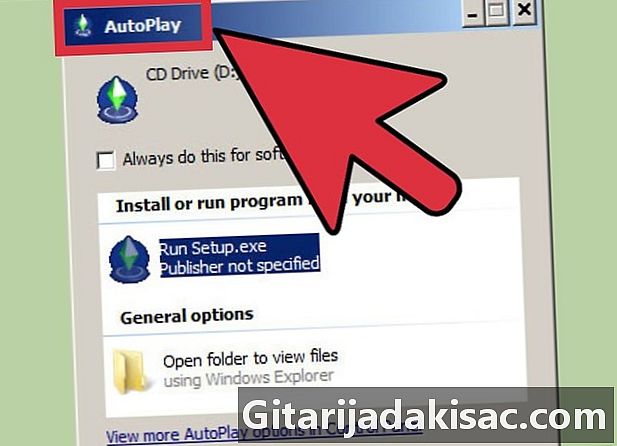
Inserisci il CD o il DVD nell'unità del computer. Questo rileverà automaticamente che è stato inserito un disco e una finestra si aprirà sullo schermo. Possono essere necessari 30 secondi. Nel frattempo, dovresti sentire la rotazione del disco nel lettore. -

Trova l'app manualmente. Se non succede nulla dopo 30 secondi, apri la finestra "Risorse del computer" e cerca un'icona sotto la quale appare il nome del tuo gioco.- Se non lo vedi, fai clic sull'icona "supporti rimovibili" o "disco locale" e apri la cartella.
-
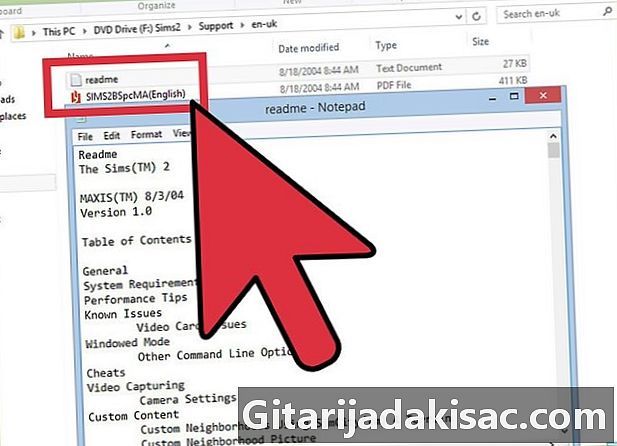
Se il gioco viene fornito con un file Leggimi, leggi prima il documento. Può contenere informazioni importanti sull'installazione. -

Fai clic su Installa. Quando hai trovato il software e letto qualsiasi, leggimi, fai doppio clic sul gioco o sull'installer e segui le istruzioni sullo schermo. -
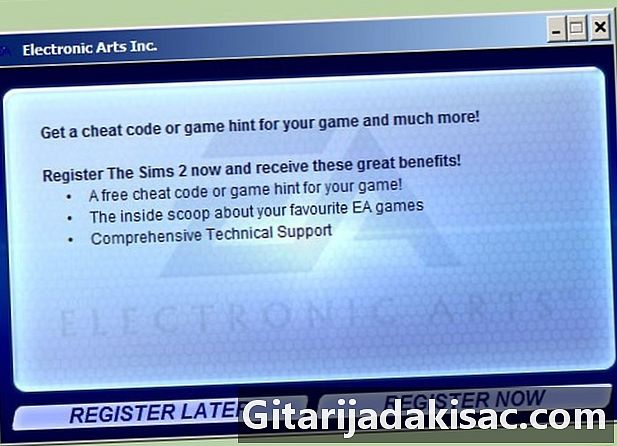
Leggi sempre la stampa fine. Se vuoi saperne di più sui diritti d'autore, correttezza e promesse dello sviluppatore di non divulgare il tuo nome a terzi o se ritieni importante conoscere quali diritti sono stati assegnati allo sviluppatore, leggi i termini e le condizioni d'uso e qualsiasi altro documento legale che ti viene offerto. Altrimenti, segui semplicemente le istruzioni sullo schermo e accetta tutto ciò che ti viene chiesto. -
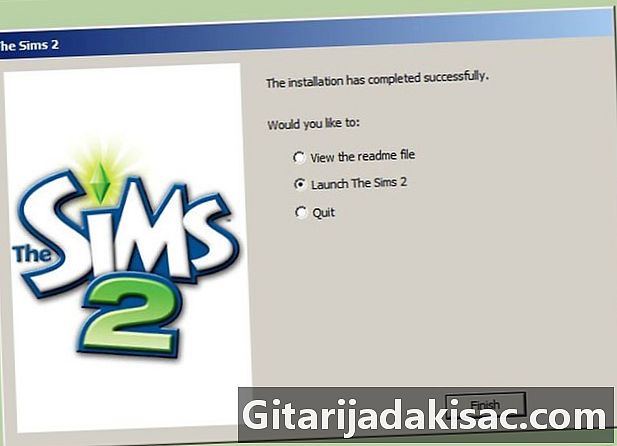
Attendere che il computer installi il programma. Questo può essere veloce o richiedere tempo a seconda della complessità del gioco e della velocità della tua installazione. -

Inizia il gioco Buon divertimento!
Metodo 2 Macintosh
-
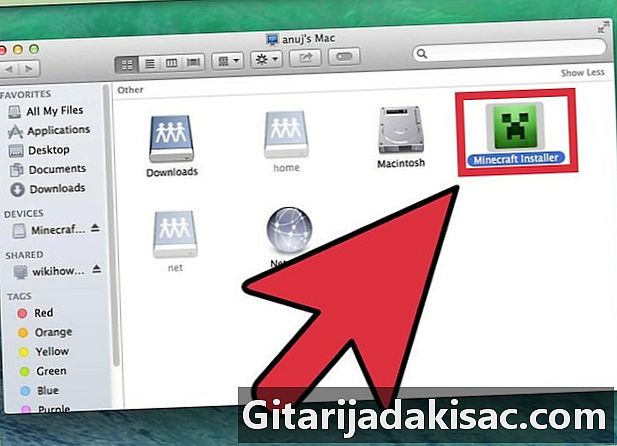
Inserisci il CD o il DVD nell'unità del tuo Mac. Questo rileverà automaticamente che è stato inserito un disco e una finestra si aprirà sullo schermo. Possono essere necessari 30 secondi. Nel frattempo, dovresti sentire la rotazione del disco nel lettore. -

Trova l'app manualmente. Se dopo 30 secondi non accade nulla, apri la finestra del tuo disco rigido principale (di solito si trova in alto a destra sul desktop) e cerca un'icona sotto la quale appare il nome del tuo gioco. -
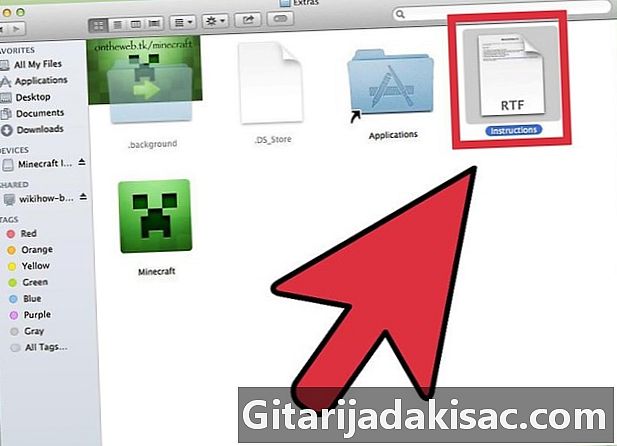
Se il gioco viene fornito con un file Leggimi, leggi prima il documento. Può contenere informazioni importanti sull'installazione. -
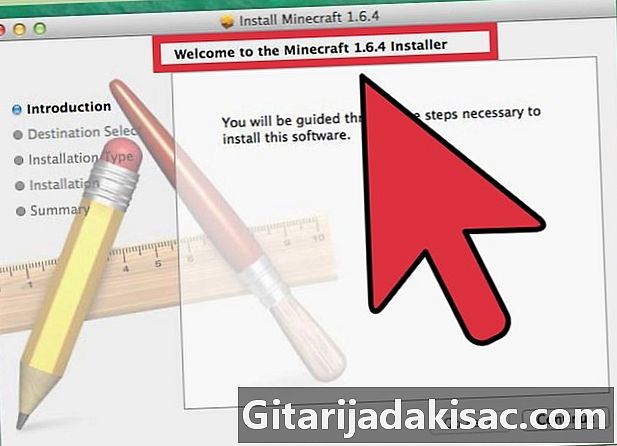
Installa il gioco Probabilmente ci sarà un programma di installazione. In tal caso, fai doppio clic su di esso e segui le istruzioni sullo schermo.- Il DVD può anche semplicemente visualizzare la cartella del gioco, nonché una freccia che punta alla cartella Applicazioni. In questo caso, trascina semplicemente la cartella del gioco sull'icona nella cartella Applicazioni visualizzata. Il gioco verrà copiato nella cartella.
-

Leggi sempre la stampa fine. Se il gioco è accompagnato da un programma di installazione e nel frattempo vuoi occupartene imparando di più su copyright, correttezza e promesse dello sviluppatore di non divulgare il tuo nome a terzi o se ritieni che sia importante sapere quali diritti allo sviluppatore viene attribuito, quindi leggi i termini e le condizioni d'uso e tutti gli altri documenti legali che ti vengono offerti. Altrimenti, segui semplicemente le istruzioni sullo schermo e accetta tutto ciò che ti viene chiesto.- Se hai installato il gioco trascinando l'icona nella cartella Applicazioni, probabilmente dovrai accettare i termini di utilizzo prima di poter giocare la prima volta che giochi.
-
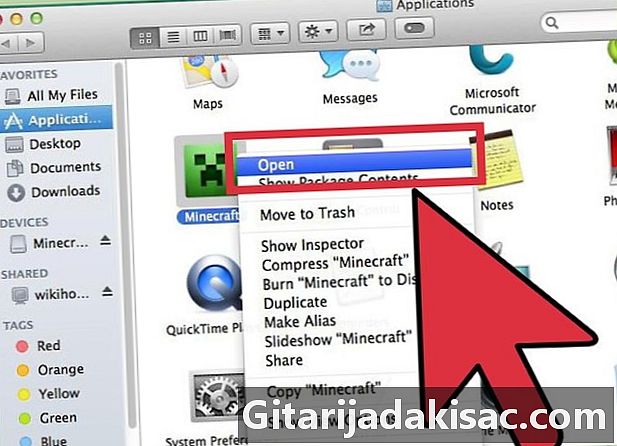
Inizia il gioco Non dimenticare di essere ben sistemato se hai intenzione di giocare diverse ore alla volta.